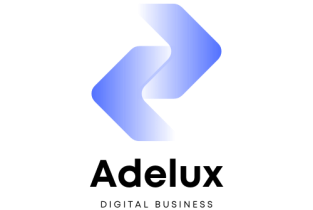Vous voulez accélérer votre ordinateur portable ? Lisez la suite pour savoir comment tirer le meilleur parti de votre ordinateur portable en nettoyant votre disque dur, en effaçant les fichiers temporaires, en ajoutant de la mémoire et en optimisant votre système.
Nettoyez votre disque dur
Le nettoyage de votre disque dur vous permettra de vous débarrasser de tous les fichiers inutiles qui pourraient être supprimés. Les fichiers temporaires et la Corbeille peuvent tous deux être supprimés par cette action.
Les étapes suivantes vous aideront à nettoyer votre disque dur
- Choisissez simplement l’option Démarrer ou le bouton Windows.
- Choisissez entre « Poste de travail » et « Ordinateur ».
- Il suffit de cliquer avec le bouton droit de la souris sur le lecteur que vous voulez effacer et de suivre les instructions à l’écran. Dans la plupart des cas, le disque C : sera concerné.
- Une représentation visuelle de votre espace disque disponible sera affichée dans la boîte de dialogue qui s’ouvre.
- Vous devez cliquer sur le bouton Nettoyage de disque si l’espace libre sur votre disque est inférieur à 20 % de l’espace total disponible.
- Vérifiez le disque que vous voulez nettoyer.
- Votre ordinateur déterminera alors l’espace libre qui sera disponible une fois l’opération terminée.
- Veillez à cocher toutes les cases, puis cliquez sur « OK« .
A lire aussi : Comment mettre à jour son ordinateur portable ?
Opter pour un disque dur propre
- Supprimez les logiciels inutiles
- De nombreux ordinateurs sont désormais livrés avec une pléthore de logiciels rechargés.
- Peut-être n’avez-vous aucune idée qu’ils se trouvent sur votre ordinateur.
- Vous avez peut-être téléchargé des programmes que vous n’utilisez plus.
- Si vous désinstallez ces programmes, votre ordinateur disposera de plus d’espace de stockage, ce qui lui permettra d’accéder plus rapidement aux fichiers que vous ouvrez.
Pour désinstaller un logiciel, procédez comme suit :
- Choisissez Démarrer dans le menu déroulant ou le bouton Démarrer pour accéder au menu Windows.
- Lancez le panneau des paramètres.
- Vous pouvez accéder au programme en cliquant sur le programme.
- L’option de désinstallation d’un logiciel se trouve sous « Programmes et fonctionnalités ».
- Choisissez les applications que vous utilisez rarement et appuyez sur le bouton de suppression.
- Les logiciels essentiels au fonctionnement de votre ordinateur n’auront pas de bouton de suppression affiché sur votre écran.
Désactiver les fonctions de démarrage automatique de vos programmes
Les ordinateurs ont également des logiciels préinstallés qui s’exécuteront à un moment donné dans le futur. Il peut s’agir d’un logiciel que vous utilisez parfois mais que vous ne souhaitez pas lancer de lui-même.

Les étapes suivantes doivent être suivies pour désactiver les fonctions de démarrage automatique des logiciels :
- Faites un clic droit n’importe où dans la barre des tâches qui n’est pas utilisée.
- Choisissez l’interface du Gestionnaire des tâches.
- Pour commencer, cliquez sur le bouton « Démarrer ».
- Recherchez dans la liste des programmes installés toutes les entrées qui correspondent à des logiciels que vous ne voulez pas lancer automatiquement et désélectionnez-les.
- Pour désactiver le démarrage automatique, choisissez les programmes que vous souhaitez lancer manuellement et cliquez sur le bouton droit de la souris.
- Choisissez de désactiver cette fonction.
- Le temps nécessaire au démarrage dépend du nombre de programmes que vous désactivez du démarrage automatique.
- En activant votre ordinateur, vous libérez les ressources qui étaient auparavant utilisées pour exécuter les processus d’arrière-plan, ce qui se traduit par une augmentation sensible de la vitesse.
Débarrassez-vous des fichiers temporaires
Lorsque vous visitez un site Web, un fichier temporaire peut être enregistré sur votre ordinateur. Une fois que vous aurez quitté le site, vous n’en aurez plus besoin. Leur stockage sur votre disque dur continuera à être utilisé. En vous débarrassant d’eux, vous libérerez de l’espace.
Investissez dans un disque dur externe.
Si vous n’êtes pas prêt à passer à un SSD, vous pouvez toujours acheter un disque dur externe et le connecter à votre ordinateur à l’aide d’un câble USB. Vous pouvez également déplacer d’énormes fichiers d’un ordinateur à un autre à l’aide d’un disque dur externe.
Augmentez votre mémoire RAM
Si un ordinateur n’a pas assez de RAM, même les tâches les plus simples peuvent être difficiles. Pour connaître la quantité de RAM dont dispose actuellement votre ordinateur et savoir s’il peut bénéficier de plus de RAM, procédez comme suit.
- Choisissez le bouton Démarrer ou le bouton Windows pour commencer.
- Choisissez soit Ordinateur, soit Poste de travail.
- Effectuez un clic droit sur votre disque principal, généralement C:
- Sélectionnez Propriétés
- Sous Système, vous pouvez voir la quantité de mémoire (RAM) installée